- Twitch配信で面白かった場面の切り抜きを作りたい・・・
- Twitchって視聴者に切り抜きを作ってもらえるの?
- 推しの面白いシーンをSNSで宣伝したい!
Twitch配信は長時間になりやすく、アーカイブを後から見返しても、名場面を探し出すのは意外と大変です。
せっかくの名シーンも、切り抜きの作り方を知らなければ、多くの人に知ってもらうチャンスを逃してしまいます。

私もTwitchで配信していますが、アーカイブはほとんど見られませんでした。
しかし、クリップを作ってSNSに投稿したところ、そこから視聴者が来てくれたことがあり、拡散の重要性を実感しました。
この記事では、Twitchの切り抜き機能「クリップ」の作り方や活用方法など幅広く解説します。
Twitchクリップを作れるようになると、SNSやYoutubeで自分の配信をアピールできます。
Twitchクリップは配信を短い動画に切り抜く機能
Twitchクリップの主な特徴はこちらです。
- 動画の長さは5~60秒
- 配信者でも視聴者でも作れる
- 過去のアーカイブからも作れる
それぞれ詳しく解説します。
動画の長さは5~60秒
Twitchクリップで作成できる動画の長さは、最短5秒から最長60秒までです。
短い時間の中で、配信中に特に注目したい瞬間を切り取ることができます。

SNSで手軽に拡散できますし、Youtubeのショート動画やTikTokへの動画投稿にも使いやすい長さで便利ですよ。
なお、クリップは連続した映像のみを切り抜く仕様となっており、たとえば「最初の5秒と最後の5秒をつなげて1本の動画にする」といった編集はできません。
一つの流れをそのまま切り取る場面に適しているため、使いどころを意識して選ぶと効果的です。
配信者でも視聴者でも作れる
Twitchクリップは、配信者だけでなく視聴者も作成することができ、作成するにあたって課金などは必要ありません。
配信中の面白い瞬間を気軽に切り取ることができ、配信者と視聴者が共同で楽しむことができる点が魅力です。
ただし、視聴者のクリップ作成は配信者が設定で許可している場合に限ります。
もし見ている配信のクリップを作ろうとしても作れない時は、配信者が許可していないということです。
過去のアーカイブからも作れる
Twitchのクリップはリアルタイムの配信はもちろん、過去のアーカイブ動画からも作成できます。
ライブ配信を見逃してしまった場合でも、後から面白いシーンを切り取って楽しむことができますよ。

ただし、非公開のアーカイブからはクリップを作成できません。
視聴者のクリップ作成を有効にする
初期設定では、視聴者がクリップを作成する機能が無効になっているため、必要に応じて有効にしましょう。
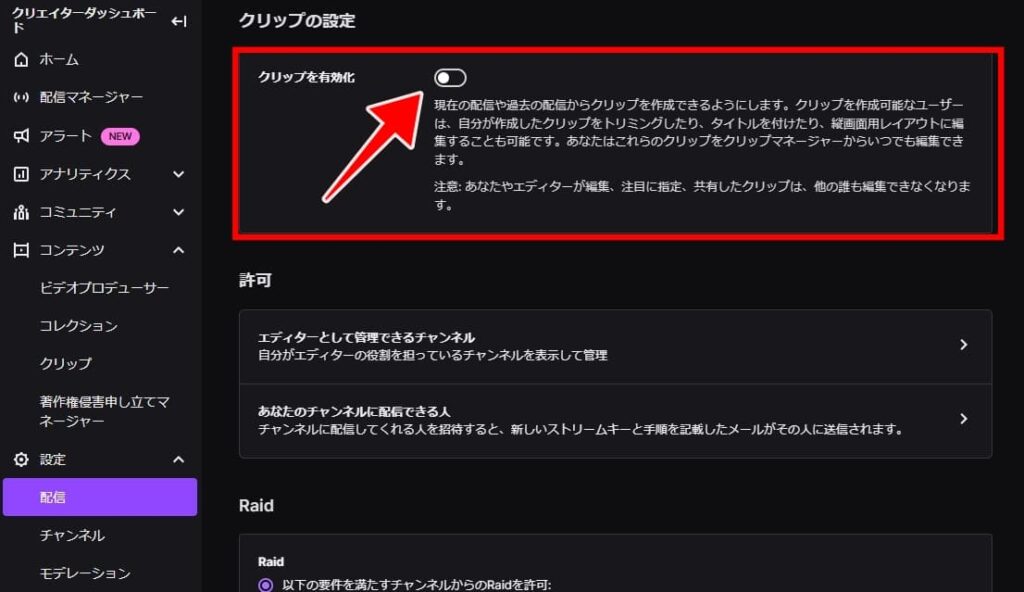
上記の設定は視聴者のクリップ作成を許可する設定です。配信者自身は設定のオン・オフ関係なくクリップを作成できます。
視聴者が自分で作成したクリップを自身のSNSにアップロードできるようにする場合は、「視聴者によるクリップのSNSアップロードを許可する」をオンにします。

クリップ作成ができる視聴者を限定したい場合は、以下の設定を入れましょう。
- フォロワーのみ(1週間、1カ月など選択)
- サブスクライバーのみ
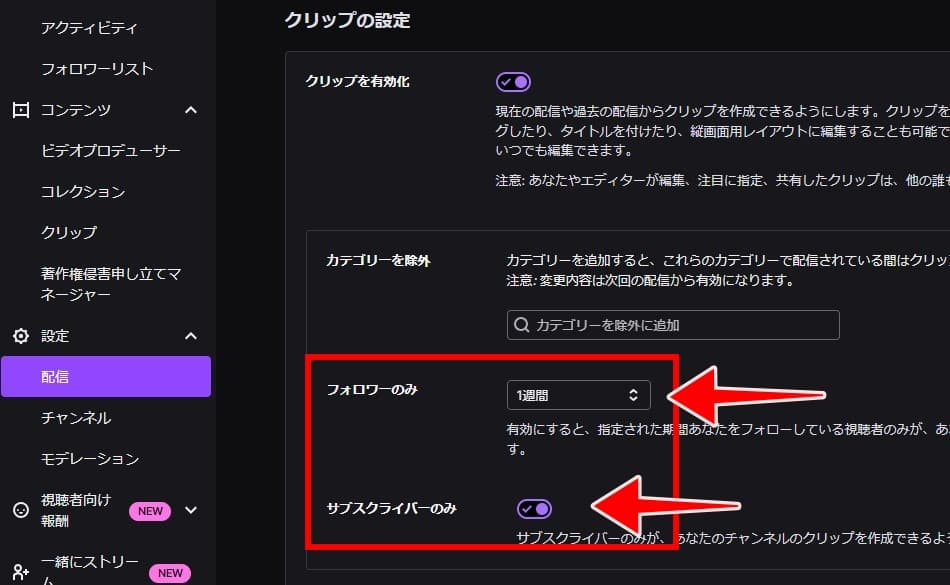
Twitchクリップの作り方
TwitchのクリップはPC版とスマホアプリ版のどちらでも作成できます。
それぞれ作り方を紹介します。
PCでの作り方
クリップを作りたい配信を開き、画面上にカーソルを移動させると表示される「クリップ」のアイコンをクリックしてください。
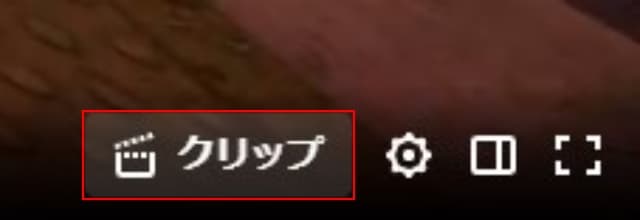
クリップの作成画面が表示されます。四角で囲われた範囲がクリップになります。
5秒から60秒の間で切り取りたい範囲を選択して、タイトルを入力後、「クリップを保存」をクリックしてください。
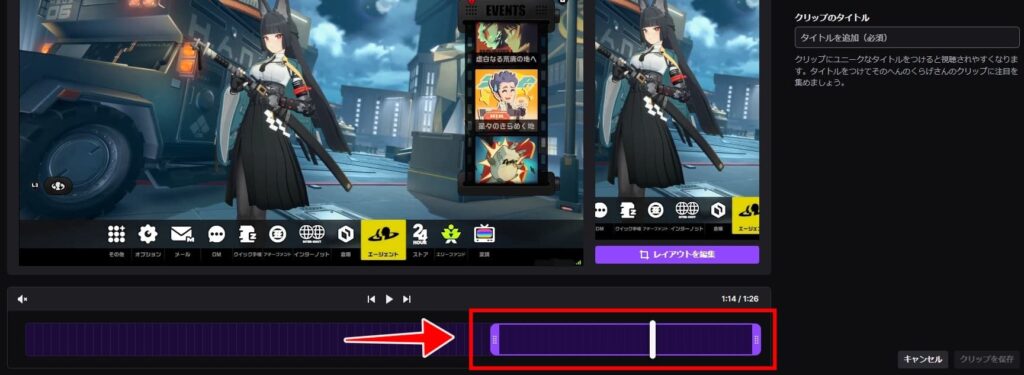
これでPC版のTwitchクリップ作成は完了です。
スマホでの作り方
スマホでもTwitchクリップ作成でやることはPC版と同じです。
クリップを作りたい配信を開き、画面をタップすると表示される「クリップ」をタップしてください。
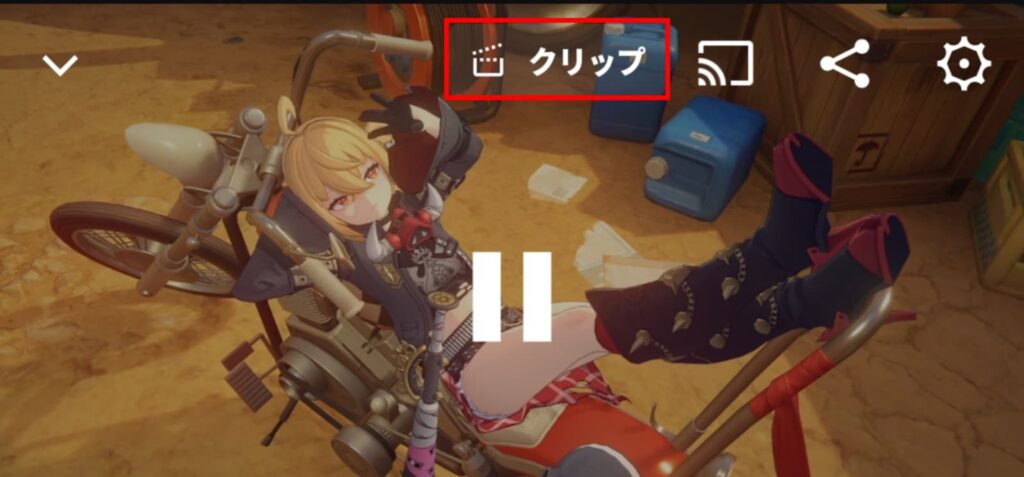
クリップにしたい範囲を選択して、タイトルを入力後、「クリップを保存」をタップしてください。
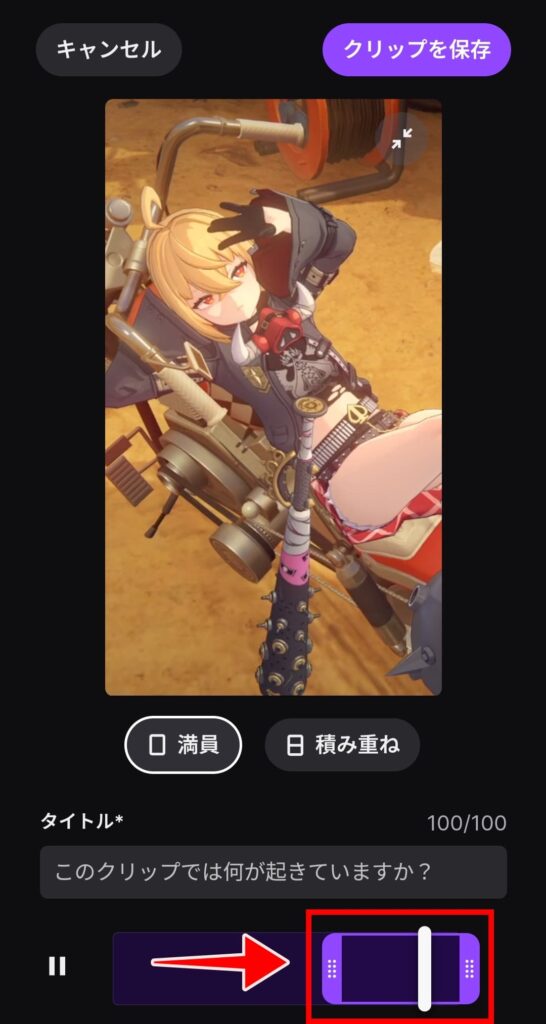
これでスマホ版のTwitchクリップ作成は完了です。
Twitchクリップの削除方法
作成したクリップは自由に削除することができます。
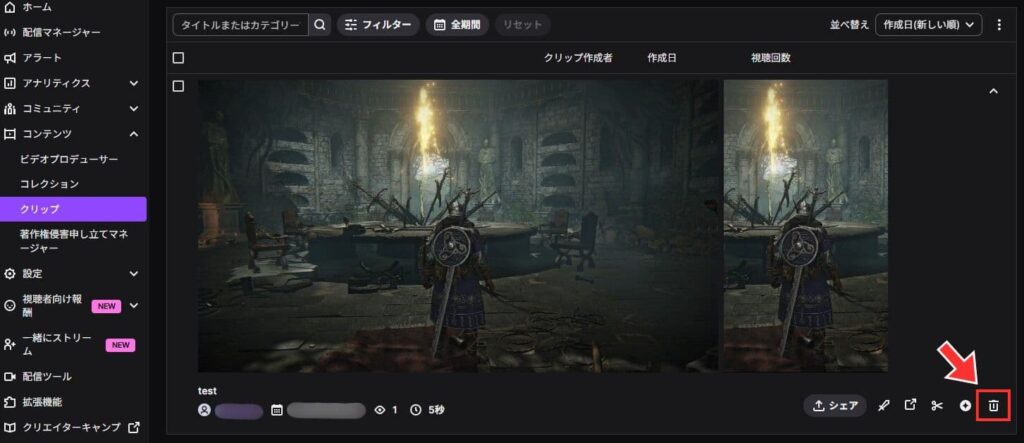
また、配信者は視聴者が作ったクリップを削除できます。
もし自分が作ったクリップが無い場合は、配信者から削除された可能性が高いです。
TwitchクリップをPCにダウンロードする
Twitchクリップは動画ファイル(.mp4)としてPCにダウンロードすることもできます。
通常の横画面でもダウンロードできますし、YoutubeショートやTikTok向けの縦画面でもダウンロードできます。
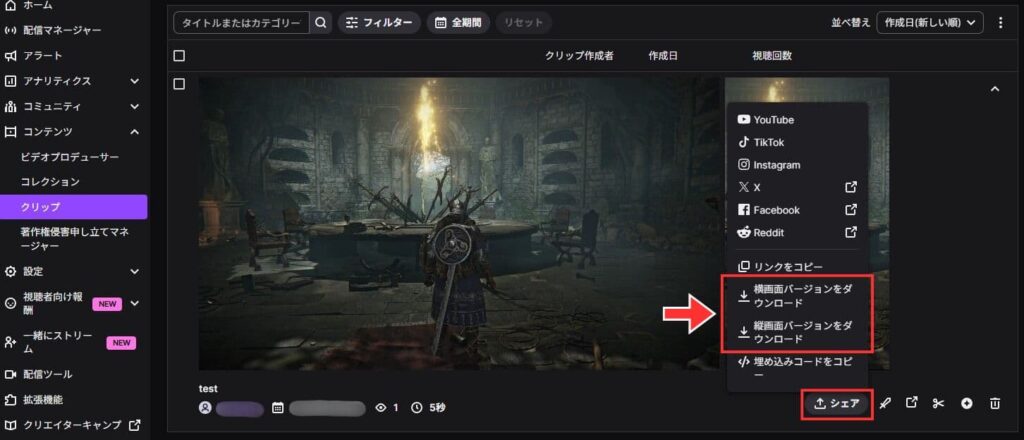
Twitchクリップのリンクを取得する
作成したTwitchクリップには専用のリンク(URL)が付与されます。
たとえば、Twitchのチャット欄にクリップを共有したい場合などは、このリンクを貼り付けて紹介するのが一般的です。
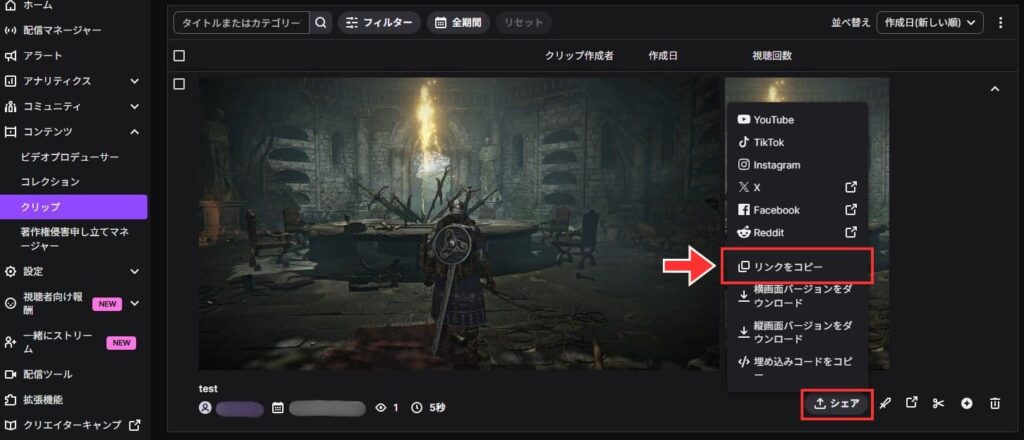
TwitchクリップをSNSにアップロードする
一部のSNSでは、Twitchクリエイターダッシュボードから直接クリップをアップロードできます。
- Youtube
- TikTok
- X(旧Twitter)
クリエイターダッシュボードの「コンテンツ」→「クリップ」にて、対象のクリップのサムネイルをクリックし、「シェア」から対象のSNSをクリックするとアップロードできますよ。
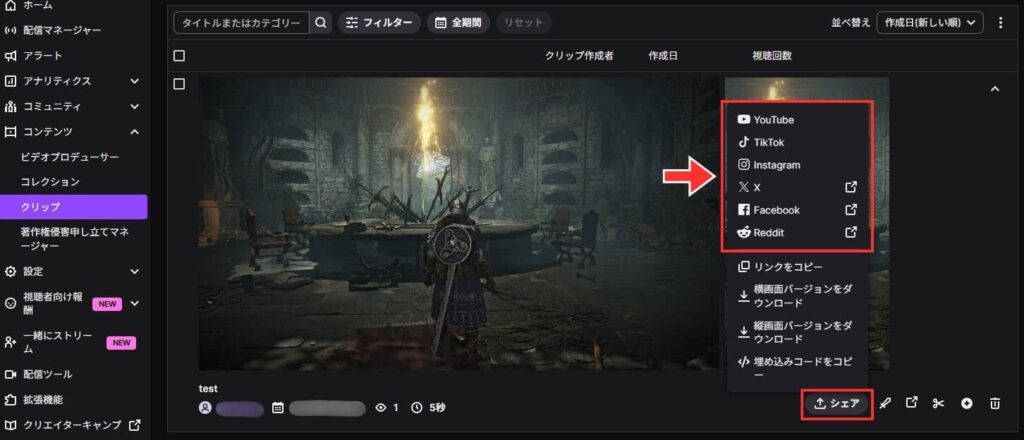
Twitchクリップを作る際の注意点
Twitchクリップは視聴者でも配信者本人でも簡単に作れますが、こちらの注意点には気を付けるべきだと思います。
- 配信者の意図を尊重する
- 不快に感じるタイトルにしない
配信者の意図を尊重する
クリップを作成する際は、配信者が望まない内容を切り取らないように気をつけましょう。
特に、配信者がプライベートな話題を話していたり、感情的になっている場面を無断で切り取るのは、見た人が不快に感じる可能性が高いため避けるべきです。
また、配信者がクリップの作成を許可しているかどうかも確認しておきましょう。配信者ごとにルールがある場合もあるので、配信の概要欄などをチェックしてからクリップを作成することをおすすめします。
不快に感じるタイトルにしない
クリップのタイトルはとても重要です。見た人が不快に感じるようなタイトルは絶対に避けましょう。侮辱的な言葉やネガティブな表現は、配信者のイメージを大きく損なう可能性があります。
もしSNSにアップロードした際、不快なタイトルだと知らない人から配信者の印象が悪くなってしまうこともあります。
タイトルはポジティブで、みんなが楽しめる内容にすることが大切です!
まとめ:Twitchクリップで配信を宣伝しよう
本記事では、Twitchクリップの作り方や使い方について解説しました。クリップを使えば、配信の魅力的な瞬間を短い時間で切り抜いて紹介できるため、他の人にもその配信者を知ってもらいやすくなります。
クリップはSNSで推しを紹介するのにも便利です。Twitchで活動している方は、ぜひこの機能を活用してみてください。
さらに、Twitchで活動するならチャンネルポイントやスタンプなど、配信向けのさまざまな機能を上手に活用すると、より魅力的な配信を作り上げることができますよ。



